极光pdf清除内容边框的教程
时间:2024-02-22 11:42:15作者:极光下载站人气:165
极光pdf是一款功能强大、操作简单的pdf处理工具,它可以满足用户对pdf文件的各种需求,并且能够有效提高工作效率,例如用户可以对pdf件编辑、转换、合并或是拆分等操作,所以极光pdf成为了用户的办公必备,当用户在使用极光pdf软件时,进入pdf文件的编辑模式时,会发现文字段落四周会出现虚线方框,用户想要清除内容边框,却不知道怎么来设置,其实这个问题只需要用户在菜单栏中点击文本编辑和段落模式选项,
接着取消勾选内容边框选项即可解决问题,详细的操作过程是怎样的呢,接下来就让小编来向大家分享一下极光pdf清除内容边框的方法教程吧,希望用户在看了小编的教程后,能够从中获取到有用的经验。
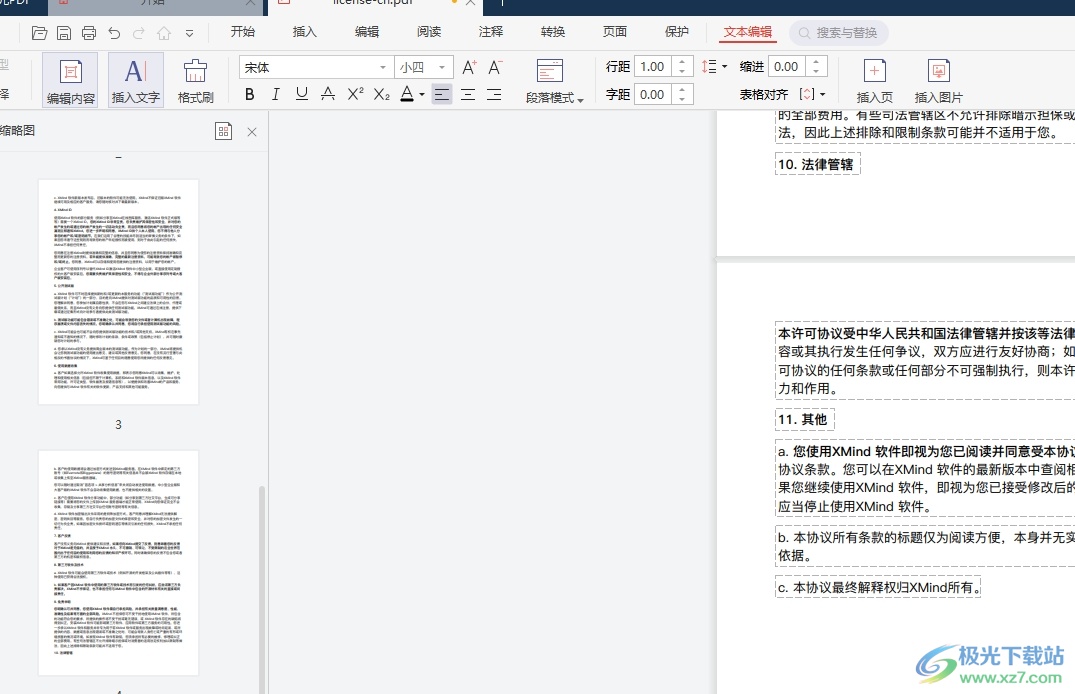
方法步骤
1.用户在电脑上打开极光pdf软件,并在菜单栏中点击编辑选项,将会显示出相关的选项卡,用户点击编辑内容选项
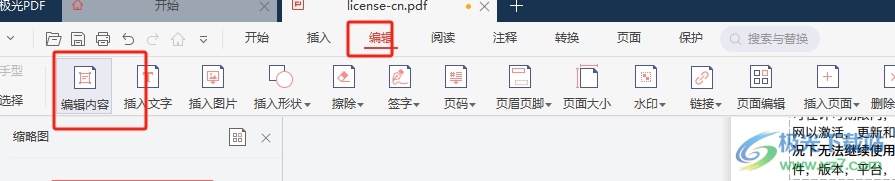
2.这时用户可以看到,页面上的文字段落会被虚线方框框选起来,如图所示
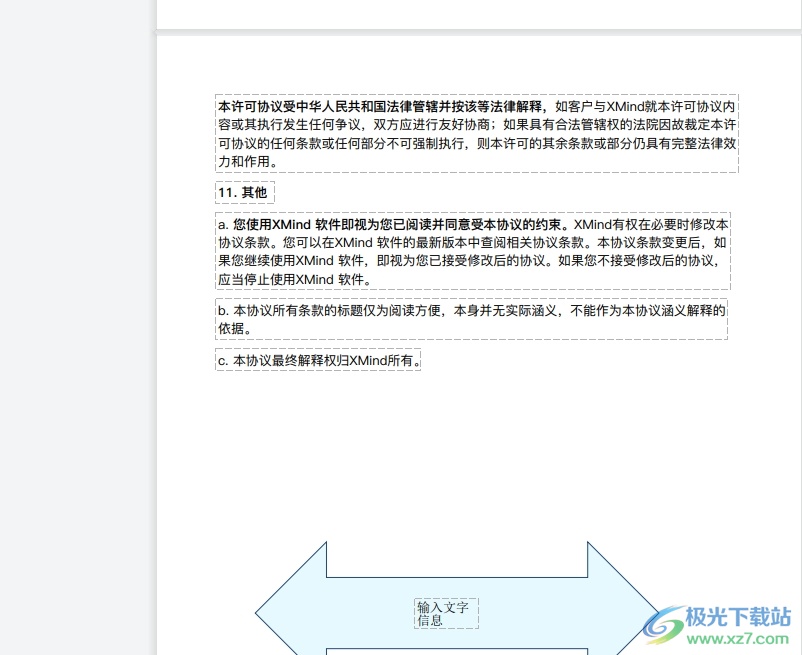
3.想要将虚线方框去除,就可以在菜单栏中点击文本编辑选项,将会显示出相关的选项卡,用户选择其中的段落模式选项
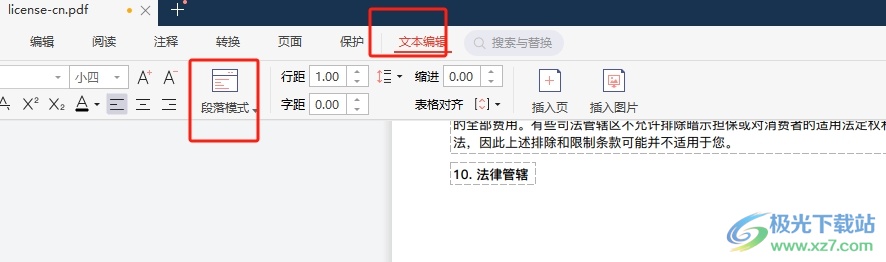
4.在弹出来的下拉选项卡中,用户找到并取消勾选内容边框选项即可解决问题
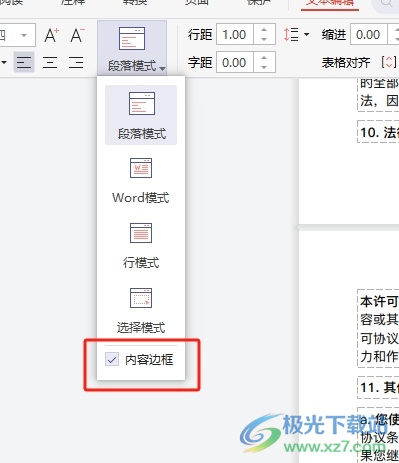
5.完成上述操作后,用户就会发现当前页面上的虚线方框成功被去除了,效果如图所示
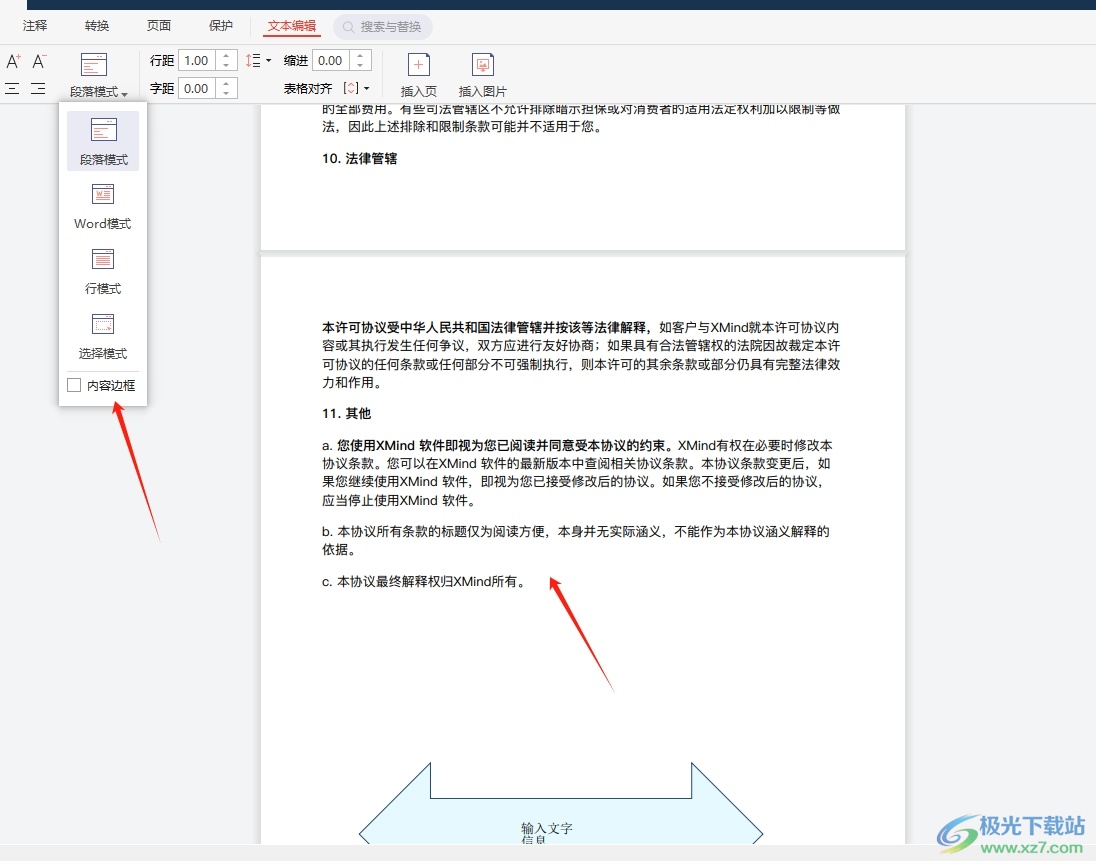
以上就是小编对用户提出问题整理出来的方法步骤,用户在编辑pdf文件时,会发现文字段落自首出现的虚线方框,用户想要将其去除,就可以在文本编辑选项卡中找到段落模式,然后取消勾选内容边框选项即可成功去除,方法简单易懂,大家快来看看吧。
相关推荐
相关下载
热门阅览
- 1百度网盘分享密码暴力破解方法,怎么破解百度网盘加密链接
- 2keyshot6破解安装步骤-keyshot6破解安装教程
- 3apktool手机版使用教程-apktool使用方法
- 4mac版steam怎么设置中文 steam mac版设置中文教程
- 5抖音推荐怎么设置页面?抖音推荐界面重新设置教程
- 6电脑怎么开启VT 如何开启VT的详细教程!
- 7掌上英雄联盟怎么注销账号?掌上英雄联盟怎么退出登录
- 8rar文件怎么打开?如何打开rar格式文件
- 9掌上wegame怎么查别人战绩?掌上wegame怎么看别人英雄联盟战绩
- 10qq邮箱格式怎么写?qq邮箱格式是什么样的以及注册英文邮箱的方法
- 11怎么安装会声会影x7?会声会影x7安装教程
- 12Word文档中轻松实现两行对齐?word文档两行文字怎么对齐?

网友评论